Zu Ihrer Information enthält jede einzelne Datei eines Outlook Express Ordner alle E-Mails unter diesem Ordner. Diese Dateien haben ein spezielles Format, wie offensichtlich durch die Datei-Endung -. Dbx. Kurz gesagt, um Backup Outlook Express E-Mail-Nachricht, die wir kopiert alle diese Dateien an einen anderen Ort. Bitte beachten Sie, dass wir die Dateien nicht cut-paste kopieren.
Diese Schritt-für-Schritt-Anleitung zum Erstellen einer Sicherungskopie Outlook Express E-Mails wurden nach den einschlägigen Schnappschüsse dumbed.
[Die Schritte wurden in Outlook Express Version 6 gearbeitet]
- Starten Sie Outlook Express.
- Klicken Sie auf "Extras" in der Menüleiste und klicken dann auf "Optionen"
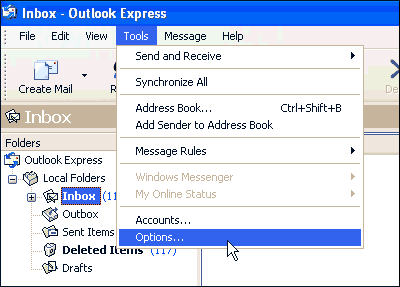
- Dies sollte den "Option" Pop-up Fenster.
- Klicken Sie auf den "Maintenance"-Reiter, wie im Bild unten gezeigt.
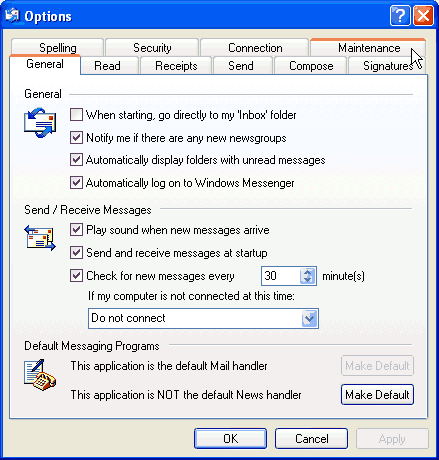
- Dies bringt die "Maintenance"-Option in den Vordergrund. Jetzt auf dem "Speicherordner" klicken, wie im Bild unten dargestellt.

- Diese öffnet sich die "Store Location"-Fenster, das das Verzeichnis zeigt auf Ihrem System, in dem Outlook Express speichert die E-Mail-Nachrichten.
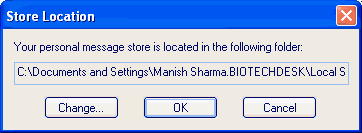
- Markieren Sie den Verzeichnispfad mit der rechten Maustaste und wählen Sie dann die "Copy"-Option.
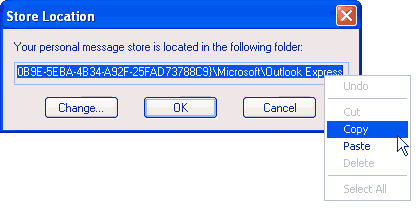
- Sie haben nun den Verzeichnispfad in die Zwischenablage kopiert.
- Jetzt auf die Schaltfläche "Start" klicken und dann auf "Ausführen", das die kleinen "Run" Pop-up-Fenster öffnet sich.
- Fügen Sie den Verzeichnis-Pfad in der "Open"-Textfeld ein und klicken Sie auf die Schaltfläche "OK".
- Der Windows-Explorer-Fenster öffnet sich mit dem Inhalt der "Stored Folder". Wie ich bereits erwähnt, speichert Outlook Express E-Mails in Datei mit der Endung. Dbx und es ist einer. Dbx-Datei, die der jeweiligen Ordner, den Sie haben.
- Der nächste und der letzte Schritt ist, um die Dateien (nicht abschneiden) an einen anderen Ort kopieren. Dies schafft eine Sicherung aller E-Mails. Für weitere Sicherheit, schlage ich vor, Sie brennen die Dateien auf eine CD oder DVD.
Nun, wenn etwas schief geht in Zukunft, wie ein Virus / Wurm-Infektion, können Sie einfach "Import" die E-Mails in Outlook Express über "Datei -> Import"-Option und Sie können alle Nachrichten in die einzelnen Ordner getrennt abrufen nur wie sie zu der Zeit waren Sie nahm ein Backup erstellen.
By the way, können Sie die "Store Folder" in Outlook Express ändern. Auf diese Weise werden Sie sicher sind, wo die E-Mails aufbewahrt werden und lässt sich einfach nehmen Backups von diesem Verzeichnis anstatt in all die oben genannten Schritte zu kennen. Um einen neuen Standort für die "Store Folder" auf der Schaltfläche "Ändern" (wie im Bild unten) klicken, und suchen Sie ein bestimmtes Verzeichnis auf Ihrer Festplatte in den Ordner zu ändern.
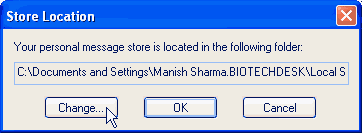
Quelle:http://www.webdevelopersnotes.com/tips/internet/creating_backup_email_messages_outlook_express.php3
Keine Kommentare:
Kommentar veröffentlichen